发布时间:2016-06-08 10: 21: 55
摄像机在拍摄的过程中,会在磁带上记录拍摄的音视频信号,同时,还会在磁带上记录拍摄的日期及拍摄的时间等相关信息。那么这些相关的拍摄信息会不会给我们视频的处理带来一些麻烦呢?答案当然是否定的,因为拍摄时的原始时间码在EDIUS视频编辑软件中有着相当多的妙用,下面就让小编我带领大家去见证一下EDIUS如何巧用磁带的拍摄时间吧!
首先我们可以依据摄像机拍摄日期和时间的改变,在EDIUS软件上载素材时自动划分素材文件。
操作步骤:
在EDIUS中选择“设置”→“应用设置”→“录像机设置”→勾选“自动划分文件”下的“当录制的时间改变时” 其它选项勾选去掉→“确定”
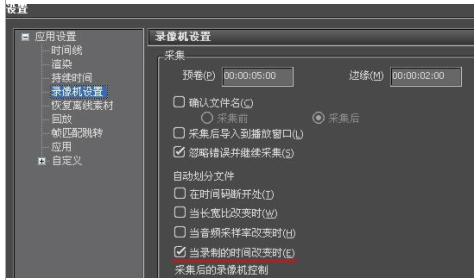
通过以上设置,EDIUS软件在进行素材采集的过程中,就可自行将采集的素材文件根据拍摄日期、拍摄时间的不同,自动划 分成多个文件,也就相当于对前期拍摄的画面按照场记的概念自动划分成了若干的段落,也就相当于对拍摄素材进行了一次初剪工作,这样就极大的减轻了后期编辑 时搜寻素材,寻找拍摄内容等繁琐环节的工作量,也极大方便了对素材文件和拍摄内容的管理。
同时还能够通过相应的设置,在EDIUS编辑的过程中,在编辑窗口显示出拍摄时的时间和日期。
操作步骤:
1. 在“设置”—“应用设置”里选“自定义”-“叠加显示”—在“常规编辑”下勾选“显示源文件信息”和“显示状态”,在“裁剪”和“输出” 下勾选“显示源文件信息”,“视图”下选“右下”,“大小”选“中”,去掉“背景”勾选,在“要显示的源文件信息”下拉菜单中选择“录制日期(2行)”选 “应用”按“确定”返回,这样就可以显示拍摄的日期和时间了。
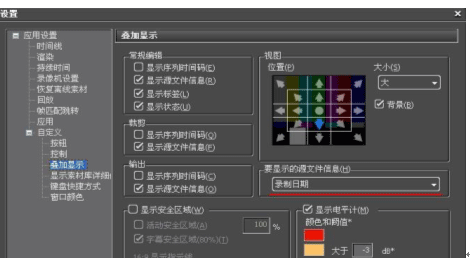
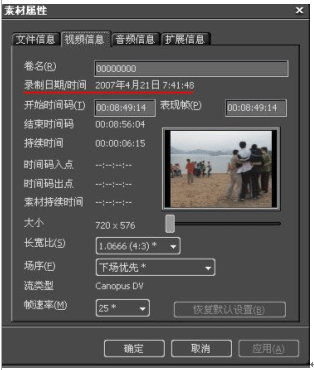
通过以上设置,就可以在素材窗口和编辑窗口中,显示时间线上素材的原始拍摄日期和时间,这样就很容易通过日期和时间进行编辑了。如果同时选中“信息”选项中的“显示时间线时间码”,在录制窗口中素材原有时间码的下方还会显示时间线时间码。
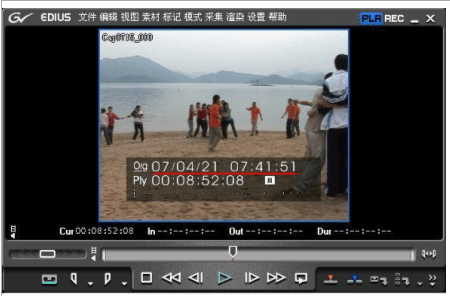
另外,在EDIUS的编辑软件中,还可以通过设置,输出带有拍摄日期、时间的文件。
操作步骤:
选择“输出”→“输出到文件(显示时间码)”。注:如原视频文件不带时间日期信息,则不能输出相应信息。
此选项可以将摄像机拍摄时设置的日期和时间信息,叠加到生成的文件中。如果选择“输出到磁带(显示时码)”EDIUS也可将时间信息直和视频信号通过DV接口直接输出到磁带上。
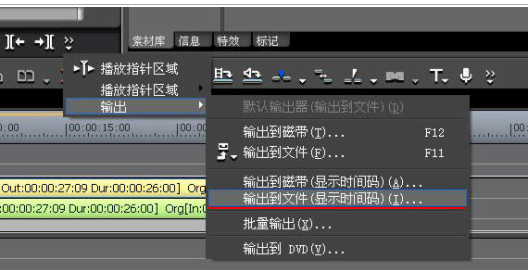
在多机位编辑过程中的妙用
EDIUS编辑软件,拥有先进的多机位编辑能力,而在进行多机位编辑的时候,如果能让不同机位拍摄的内容自动对齐,这样就能实现多机位间的声话同步问题, 为多机位的编辑带来极大的方便性,其实在EDIUS编辑软件的多机位设置中,已经为我们提供了多种同步方式,其中的按照“录制时间”同步,就为我们提供了 按照素材的拍摄时间进行精确对齐的方式。
操作步骤如下:
选择“模式”→“多机位”→“同步模式”→“录制时间”
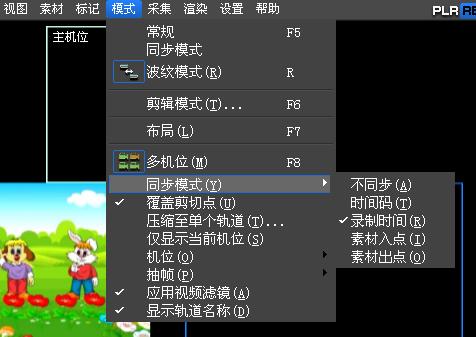
在多机位编辑过成中,通过对同步点的设置,可以让不同轨道上的素材按照拍摄日期、拍摄时间的顺序自动排列起来,使拍摄画面形成了以时间为标准的统一布局,保证了在相同时间上的不同画面的统一性,使编辑者人员在进行多机位编辑时更加清晰。
讲到这里我们今天的问题就讲完了,欢迎访问EDIUS中文网站下载精美的EDIUS模板哟!
展开阅读全文
︾